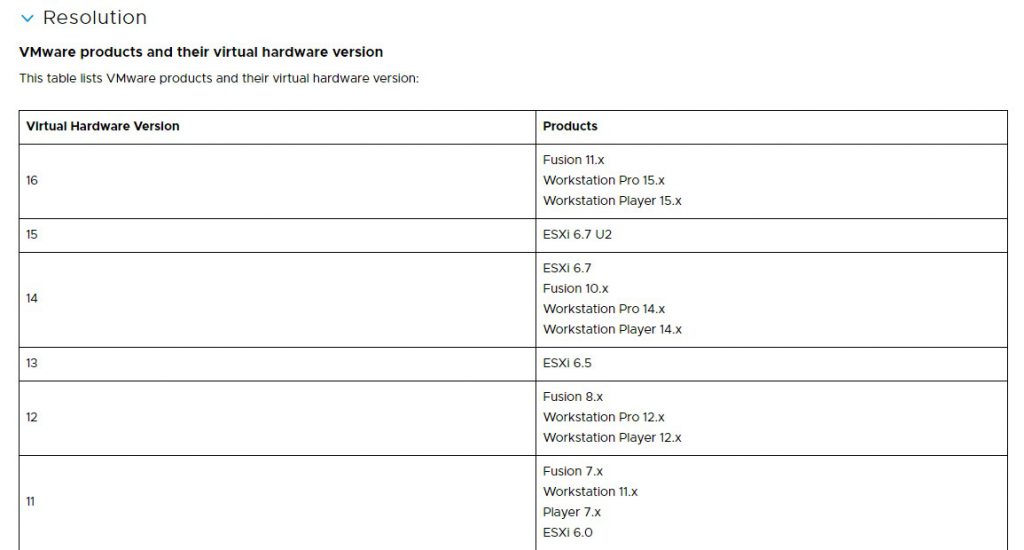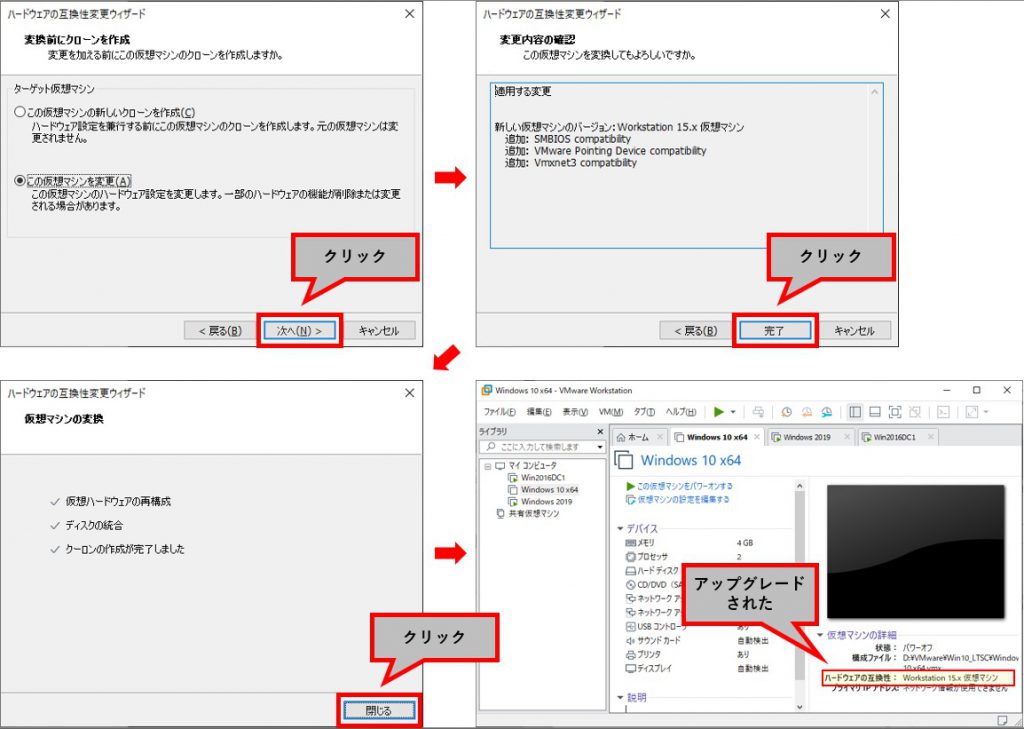Warning: preg_match(): Compilation failed: unrecognized character follows \ at offset 1 in /home/r5652521/public_html/soma-engineering.com/wp-content/themes/affinger/functions.php on line 1548
Warning: preg_match(): Compilation failed: unrecognized character follows \ at offset 1 in /home/r5652521/public_html/soma-engineering.com/wp-content/themes/affinger/functions.php on line 1548
Warning: preg_match(): Compilation failed: unrecognized character follows \ at offset 1 in /home/r5652521/public_html/soma-engineering.com/wp-content/themes/affinger/functions.php on line 1548
Warning: preg_match(): Compilation failed: unrecognized character follows \ at offset 1 in /home/r5652521/public_html/soma-engineering.com/wp-content/themes/affinger/functions.php on line 1548
こんにちは!SE ブログの相馬です。
今回は、VM(仮想マシン)のハードウェア互換性をアップグレードする方法について書きました。ちなみにこの方法は VMware vSphere でも同じ方法になります。
VMware Workstation をアップグレードした場合や、仮想マシンを上位バージョンの VMware Workstation や vSphere に移行した場合に行う作業になります。
VMware Workstation や vSphere はバージョン毎に仮想マシンのハードウェア異なる為にこのようにアップグレードするわけですが、そもそもこのハードウェアとは具体的に皆さんご存じでしょうか?
仮想マシンのハードウェアバージョンとは何か
先に仮想マシンのハードウェアから説明します。PC やサーバーには CPU やメモリーや HDD が内蔵されていますよね。そもそも無いと動作しませんし。仮想マシンも同様でこれらのハードウェアが無いと動作しませんので当然内蔵されています。但し仮想のハードウェアなので目に見えるモノではないわけです。
仮想マシンで使われるハードウェアはホストの性能が許す限り簡単に変更する事ができます。
例えば CPU を 2 コア追加したり、メモリを 16 GB に変更したり、HDD のサイズを増やしたり HDD を追加したり、ネットワークアダプタを追加したり等する事ができます。
その上で仮想マシンのハードウェアバージョンの説明をしますと、仮想のハードウェアの機能、最大 CPU やメモリなどを指定します。仮想マシンを作ると、デフォルトで仮想マシンを作ったホストがもつ最新のバージョンになります。
ちなみに VMware Workstation のバージョン毎のハードウェア互換性の一覧は以下の画像で確認できます。
Virtual machine hardware versions | VMware Knowledge Base
アップグレードする方法
では早速ハードウェアをアップグレードしてみましょう。
1. 仮想マシンをクリックすると、右ペインに [この仮想マシンのアップグレード] が表示されますのでクリックします。次へと進むとその仮想マシンが持つハードウェアバージョンが表示されますのでプルダウンから変更します。制約のところを見るとそのハードウェアバージョンの最大で指定できる性能が表示されています。
2. [このマシンの変更] を選択し次へと進みます。すると仮想マシンのハードウェアバージョンが変更されます。
まとめ
以上になります。いかがでしょうか。
仮想マシンの移行や、ホストのバージョンがアップグレードされた場合、仮想マシンのハードウェアバージョンが古くなっていますのでアップグレードする必要があります。
また、ここでは触れていませんが、VMware Tools のバージョンも古くなっていますのでバージョンを上げる必要があります。
以下の記事で VMware Tools のアップデート方法がありますので参考にしていただければと思います。
それでは最後までお読みいただきありがとうございました!